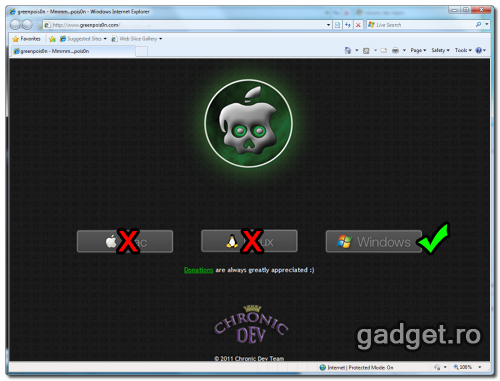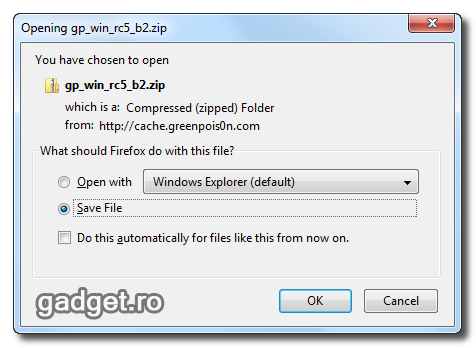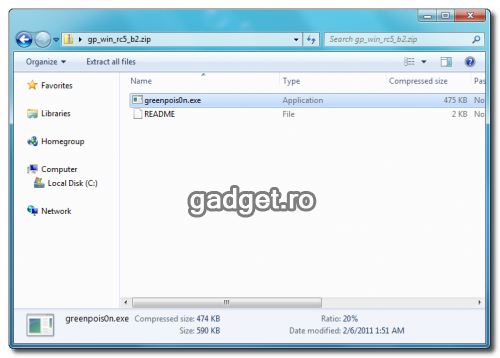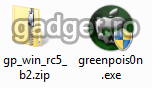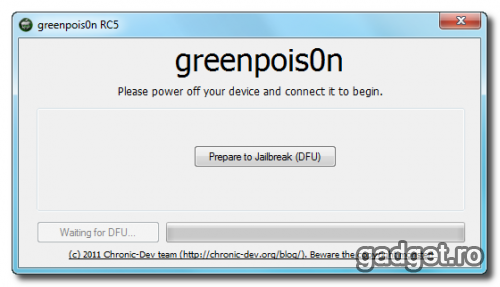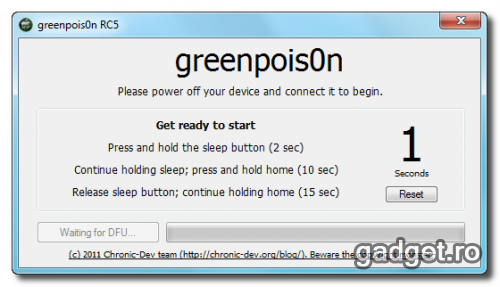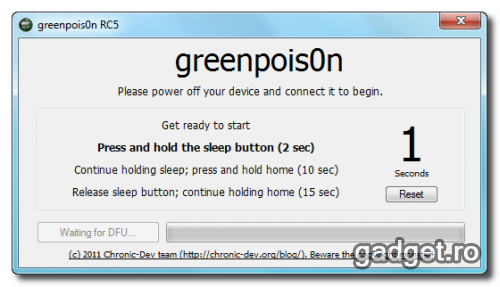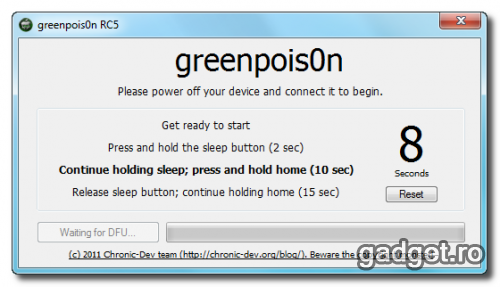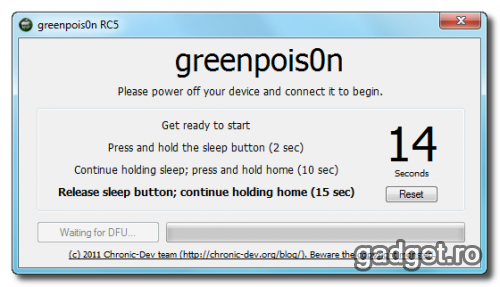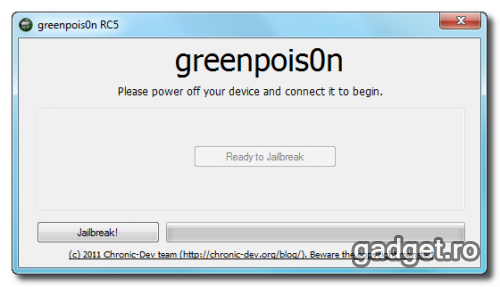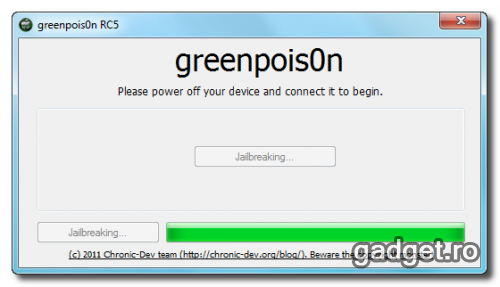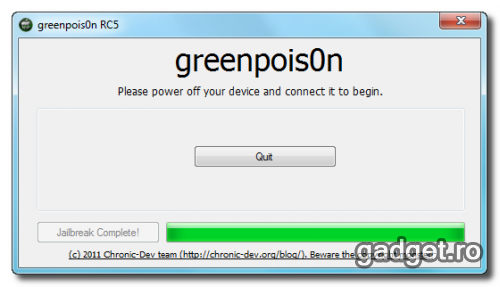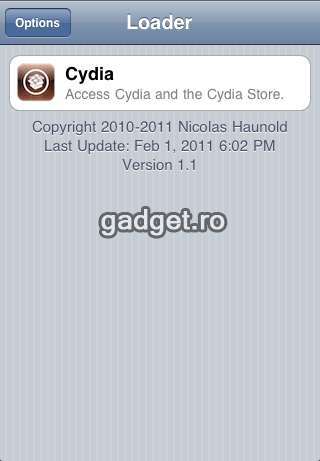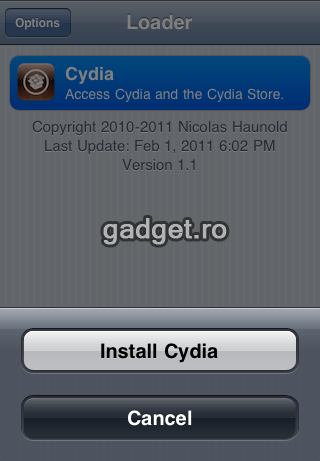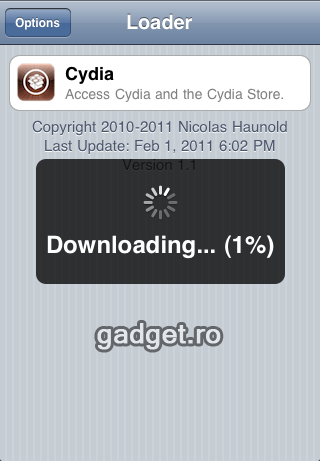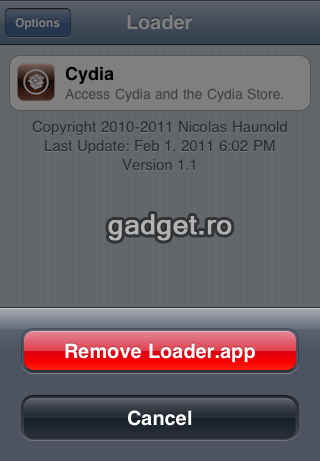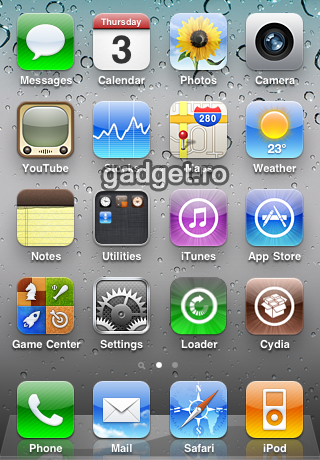Smartphone
Smartphone
La doar doua zile dupa ce a lansat varianta pentru Mac, echipa chronic_dev lanseaza grennpois0n iOS 4.2.1 Untethered Windows. Acest jailbreak functioneaza pe toate iDevice-urile: iPhone 2G, iPhone 3G, iPhone 3Gs, iPhone 4, iPad si iPod Touch (toate generatiile) Haideti sa vedem impreuna cum se face jailbreak la iOS 4.2.1 cu greenpois0n:
Inainte de a incepe:
- citeste cu atentie fiecare pas, fiecare linie! Nu ignora nimic din ce s-a scris in acest articol! De asemenea citeste acest tutorial macar o data inainte de a incepe procedura (anumite lucruri se “intampla repede”, deci trebuie sa fi pe faza!)!
- daca ai nevoie de unlock nu fa upgrade la 4.2.1! Adica daca ai cumparat telefonul de la (exemplu) Orange si vrei sa il folosesti pe (exemplu) Vodafone, NU vei putea sa il deblochezi! Jailbreak-ul si unlock-ul sunt doua lucruri total diferite! Deci repet, daca vrei sa-ti folosesti iDevice-ul in alta retea fata de reteaua din care l-ai achizitionat, nu fa upgrade la 4.2.1! Ramai la 4.0 (sau la 4.1 in cel mai rau caz)!
- acest jaibreak nu activeaza iDevice-ul! Concret, greenpois0n nu face hacktivate! Deci daca nu ai la indemana un SIM din “reteaua parinte”, nu vei putea utiliza telefonul! Exemplu: daca ai un iDevice cumparat din SUA pe AT&T, vei avea nevoie de un SIM AT&T ca sa il poti porni.
- salveaza-ti SHSH cu TinyUmbrella! Nu sti ce poate merge prost sau cand vei avea nevoie de un downgrade… Paza buna trece primejdia rea!
- chronic_dev recomanda aplicarea acestui jailbreak pe o instalare noua de iOS 4.2.1, nu pe un update de la o versiune anterioara. Deci daca ai avut (exemplu) iOS 4.1 si vrei sa treci la 4.2.1, recomandarea celor de la chronic_dev e sa faci restore cu 4.2.1 (ca si cum ai reinstala telefonul de la 0) nu sa faci upgrade. Recomandarea se adreseaza in special celor care au avut 4.0 sau 4.1 cu jailbreak deja aplicat. Bine inteles, e o recomandare, nu o cerinta. Later edit: cata40 ne spune “iOS 4.2.1, era deja instalat si jailbreak cu redsnow. Am aplicat greenpois0n peste si a mers fara probleme! Nu a mai instalat acel program loader, au mers perfect toate aplicatiile inclusiv Cydia!”. E posibil ca acest lucru sa se aplice si pe alte iDevice-uri.
- nu uita sa iti faci un backup al tuturor datelor, agendei, imaginilor, muzicii, etc!
- daca nu sti ce sa faci sau nu esti sigur de ceva, NU fa upgrade! Mai bine lasa un comentariu la acest articol si cineva iti va da o mana de ajutor, decat sa iti blochezi iDevice-ul sau sa-l transformi intr-o paleta de tenis…
- dupa ce ai facut upgrade sau ai reinstalat iOS si esti gata sa incepi procedura de jailbreak, trebuie sa faci setarile necesare pt. conectarea la Internet via WiFi sau 3G. Fara o conexiune activa la Internet iDevice-ul nu va putea descarca Cydia [later edit];
- ruleaza jailbreak-ul ca si administrator, in compatibilitate cu Windows XP SP2 (problema raportata atat pe WinXP SP3 cat si pe Vista) [later edit].
In speranta ca ai citit si ai inteles indicatiile scrise de mai sus…sa incepem!
1. Acceseaza site-ul GreenPois0n si descarca varianta pentru Windows.
2. Salveaza fisierul pe desktop.
3. Da dublu-click pe fisierul descarcat (in cazul exemplului nostru, la aceasta ora, gp_win_rc5_b2.zip; e posibil ca numele fisierului sa se schimbe!).
4. Se va deschide un director cu executabilul “greenpois0n” si un fisier “README”. “Trage” (drag & drop) executabilul “greenpois0n” pe Desktop.
5. Conecteaza iDevice-ul la PC. Daca se deschide iTunes sau vre-un al program inchide-le (cu exceptia greenpois0n!). Opreste iDevice-ul. Da click pe butonul “Prepare to Jailbreak (DFU)”. Este important sa opresti iDevice-ul DUPA ce l-ai conectat la PC, nu inainte!
6. Urmeaza sa aduci iDevice-ul in DFU. Stay sharp!
7. Iti va aparea:
Apasa si tine apasat butonul de pornire/oprire (latura de sus – dreapta a iDevice-ului).
8. Iti va aparea:
Continuand sa tii butonul de pornire/oprire apasat, apasa si tine apasat butonul home, adica butonul rotund al iDevice-ului (de pe “faţa” iDevice-ului). Apasa si tine apasate ferm ambele butoane.
9. Iti va aparea:
Continua sa apesi pe butonul home (cel rotund) insa nu mai tine apasat pe butonul de pornire/oprire.
10. In momentul in care iDevice-ul a intrat in DFU pe PC iti va aparea:
Poti sa dai drumul si la butonul home (cel rotund). Da click pe butonul “Jailbreak!” (stanga – jos).
11. Iti va aparea:
Pe iDevice vor fi afisate multe linii de cod pentru cateva secunde, apoi iDevice-ul se va reporni.
Daca iDevice-ul tau ramane blocat la o anumita linie pentru mai mult de 10 minute inseamna ca procedura de jailbreak nu a reusit. Reseteaza iDevice-ul (tine apasat simultan home+power) si ia-o de la inceput. Daca nu va functiona nici dupa a treia incercare, lasa un comentariu cu versiunea de iOS pe care o ai in acest moment, modelul telefonului, reteaua din care l-ai achizitionat si reteaua in care doresti sa functioneze.
12. Iti va aparea:
Da click pe butonul “Quit”.
13. Dupa ce iDevice-ul s-a repornit, vei vedea pe springboard (adica pe ecranul telefonului, unde ai icon-urile) un icon numit “Loader”.
Apasa (tap) icon-ul “Loader”.
14. Se va deschide (pe iDevice) urmatoarea aplicatie:
Selecteaza (tap) Cydia.
15. Iti va aparea:
Apasa (tap) pe “Install Cydia”.
16. Iti va aparea:
In acest moment Cydia se descarca si instaleaza.
17. Daca nu ai primit nici o eroare inseamna ca Cydia s-a instalat. Acum apasa (tap) pe “Options” (stanga sus):
Apasa (tap) pe “Remove Loader.app”.
18. Daca totul a mers bine, aplicatia se va inchide, springboard-ul se va reporni iar pe ecranul iDevice-ului iti va aparea icon-ul Cydia.
19. Reporneste telefonul (NU sari peste acest pas!), apoi poti deschide Cydia.
20. Da mai departe acest tutorial si urmareste-ne: Facebook / Twitter / RSS / Newsletter!
Felicitari! Ai facut Jailbreak pe iOS 4.2.1!
Daca nu te descurci si/sau ai intrebari lasa-ne un comentariu!